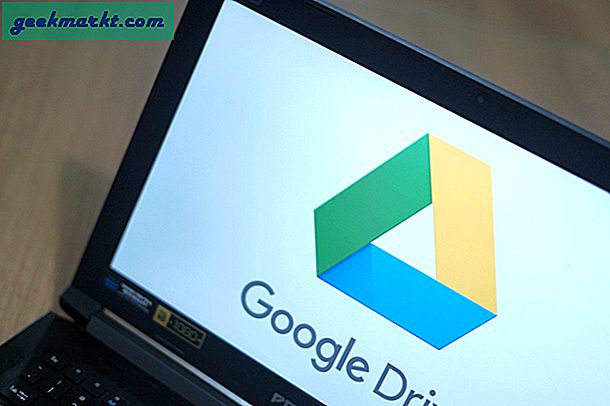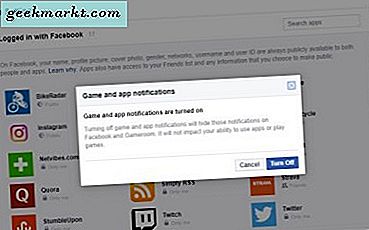Android'inizdeki ses düğmesi çoğunlukla ses veya video oynatırken ses seviyesini ayarlamak için kullanılır, ancak şarkıları atlamak için de kullanabilirsiniz. Ekran AÇIK durumdayken ses düğmelerini yeniden eşleştirmek için uygulama sıkıntısı olmasa da, ekran KAPALI iken aynısını yapmak istiyorsanız, Kök erişimine ihtiyacınız olacaktır. Yakın zamana kadar bu XDA makalesine rastladım ve Android 8.0 Oreo'da bir arka kapı var gibi görünüyor. Uygulamalar, Kök erişimi olmasa bile ekran KAPALI olduğunda bir olayı tetiklemek için "hacim uzun basma eylemini" kullanabilir. Bu şekilde, telefon cebinizdeyken parçaları kolayca değiştirebilirsiniz. Nasıl çalıştığını görelim.
Ses Düğmeleriyle Android'de Şarkıları Atla
Başlamak için Next Track uygulamasını Play Store'dan indirmeniz gerekir. Alternatif olarak, açık kaynak uygulaması Skip Track'i GitHub'dan da indirebilirsiniz. Uygulamalar arasındaki tek fark UI'dir ve Next Track'in kullanıcı arayüzünün çok daha sezgisel olduğunu söyleyebilirim. Pro sürüme yükseltirseniz, çok daha fazla özelleştirmeye de sahiptir. Bu yöntemler, Android P'nin güncel sürümü için çalışır.

1. Uygulamayı telefonunuza indirdikten sonra, uygulamaya izin vermemiz için şimdi bir ADB komutu çalıştırmamız gerekiyor. Bunu yapmak için etkinleştirmemiz gerekiyor USB hata ayıklama. Öncelikle, önce Geliştirici seçeneklerini etkinleştirmeniz gerekir. Bunun için Telefon Ayarlarına gidin.


2. Şimdi, Geliştirici seçeneklerini etkinleştirmemiz gerekiyor. Bunu yapmak için "Telefon hakkında" Bölüm.

3. Telefon Hakkında bölümünde, "Yapı numarası" Geliştirici Seçeneklerini etkinleştirmek için 5 kez. "Artık bir geliştiricisiniz" yazan bir ipucu alacaksınız.

4. Şimdi Geliştirici seçeneklerini etkinleştirdiğinizde. Buna Sistem seçenekleri altından erişebilirsiniz. Git "SistemTelefon Hakkında bölümünün hemen üzerindeki "Seçenekler.

5. Sistem Seçenekleri altında, Gelişmiş Ayarlar bölümünün altında gizli olduğundan Geliştirici ayarlarını görmezsiniz. Üzerine dokunun ve seçenekleri etkinleştirin.

Oku:Windows 10/8 / 7'de Temel İşlevler Nasıl Değiştirilir
6. Genişletilmiş Gelişmiş seçenekler listesini aldığınızda. Listenin en altına bakın, "Geliştirici Seçenekleri”. Geliştirici Seçenekleri Menüsüne gitmek için üzerine dokunun.
7. Geliştirici seçeneklerinde, Hata Ayıklama seçeneklerine gidin ve USB hata ayıklama.

8. USB Hata Ayıklamayı açtıktan sonra, telefonunuzu USB üzerinden PC'ye bağlayın. Windows'ta komut istemini açın ve ADB klasörüne gidin. İçeri girdikten sonra, aşağıdaki komutu çalıştırarak ADB'nin mobil cihazınıza bağlanıp bağlanamadığını kontrol edin.
adb cihazları

9. Cihazı bağladığınızda, ADB aracılığıyla uygulamaya gerekli izni sağlayabiliriz. Şimdi, uygulamayı GitHub'dan indirdiyseniz, izni sağlamak için aşağıdaki komutu çalıştırın.
adb shell pm grant com.cilenco.skiptrack android.permission.SET_VOLUME_KEY_LONG_PRESS_LISTENER

Uygulamayı Play Store'dan indirdiyseniz, paket adı farklıdır. Bunun için aşağıdaki komutu çalıştırmamız gerekiyor
adb shell pm grant com.flar2.volumeskip android.permission.SET_VOLUME_KEY_LONG_PRESS_LISTENER

10. Komut başarıyla tamamlandıktan sonra, uygulamanın anahtarınızı yeniden eşleştirme izni vardır. Skip Track uygulamasında, parçayı atlamak için ses düğmesine uzun süre basmayı eşleyen varsayılan bir yapılandırmanız vardır. Uygulama kullanıcı arayüzünde yapılacak çok şey yok.

Sonraki Parça ile ise, uzun basışta, ses seviyesi tuşlarına bir kez basıldığında veya çift basıldığında eylemleri eşleştirme seçeneğiniz vardır. Varsayılan olarak, bir sonraki parçaya atlamak için ses kısma tuşuna bir kez basmanız gerekir. Tercihinize göre değiştirebilirsiniz. Hatta tek bir basışta sessize alma, müziği durdurma veya önceki parça gibi diğer bazı görevleri de ayarlayabilirsiniz. Ancak bu özellikler ücretlidir. Tek seferlik 2,17 ABD doları tutarında ödeme yapan premium sürüme yükseltmeniz gerekir.
Not: Bu işlev yalnızca telefon kilitliyken çalışır. Ekran açıkken, düğmeler normal ses tuşları gibi çalışır.


Sarma
Bir meslekten olmayan kişi için daha sezgisel olduğu için Next Track uygulamasını Skip Track üzerinden tavsiye ederim. Ayrıca size ücretli ancak yükseltmeye değer ek özellikler ve özelleştirmeler sunar. Benim gibi hevesli bir müzik dinleyicisi iseniz, premium versiyonu da deneyebilirsiniz.
Herhangi bir sorun olması durumunda, aşağıdaki yorumlarda bana bildirin.
Ayrıca Oku: Android Akıllı Telefonlarda Gücü veya Herhangi Bir Donanım Düğmesini Yeniden Eşleştirmenin 4 Yolu